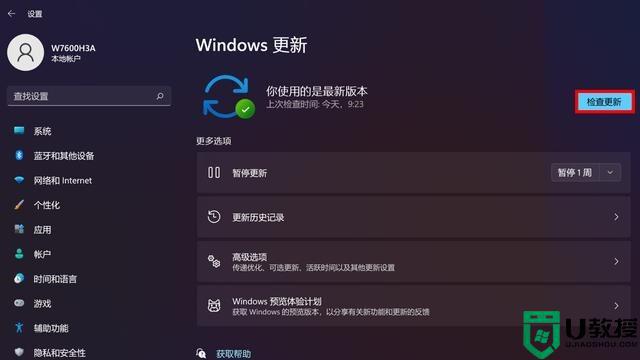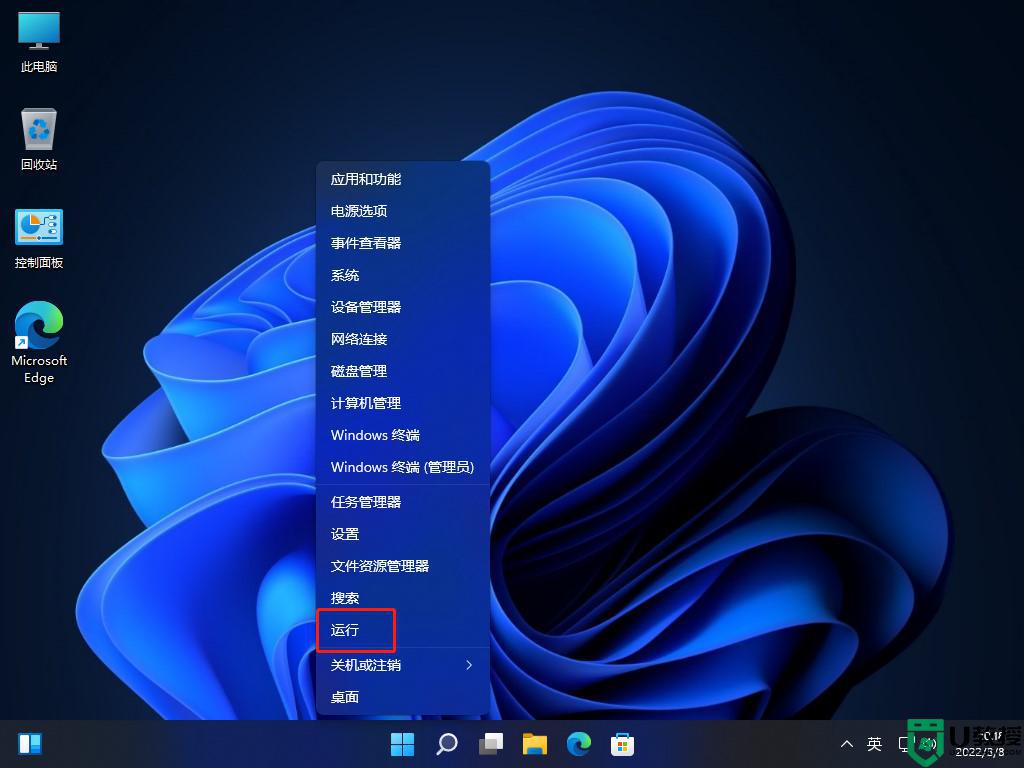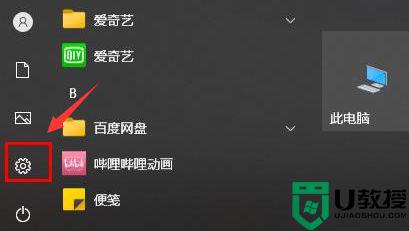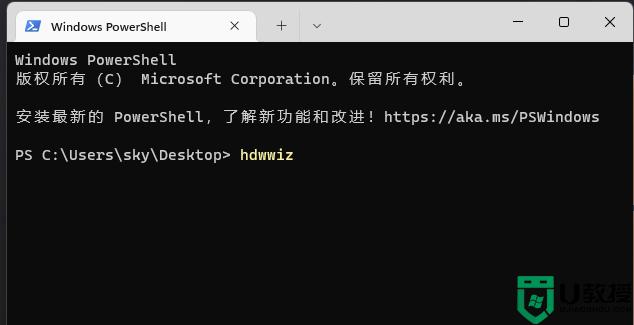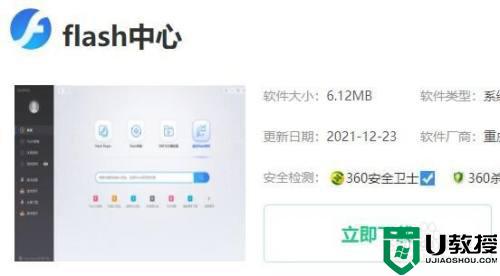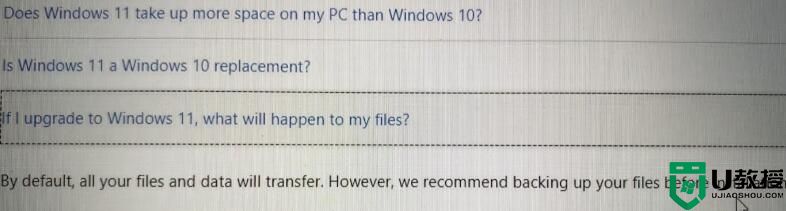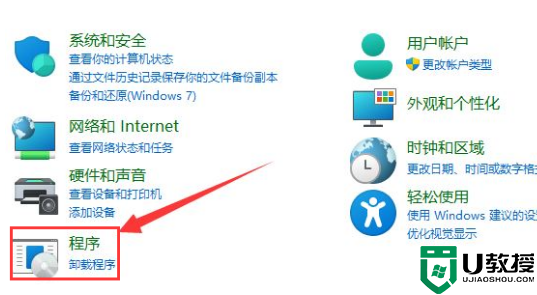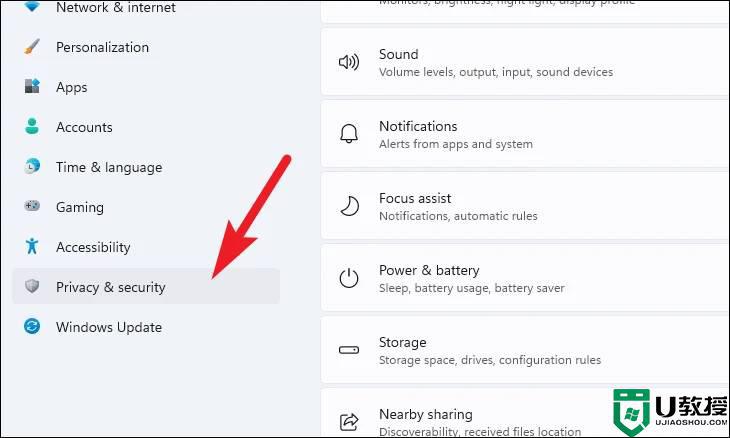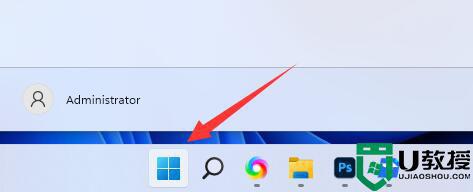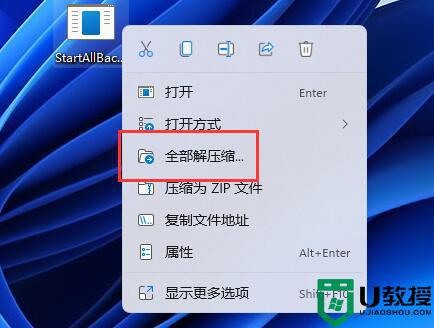win11清空传递优化文件的详细步骤
时间:2022-03-28作者:mei
win11使用系统自带清理工具清理磁盘会看到传递优化文件,传递优化文件是什么?传递优化文件是由Windows系统全新的更新机制产生的资源文件,占据比较大内存空间,其实,传递优化文件是可以删除的,一起来看看操作方法。
1、首先,点击左下角win图标。
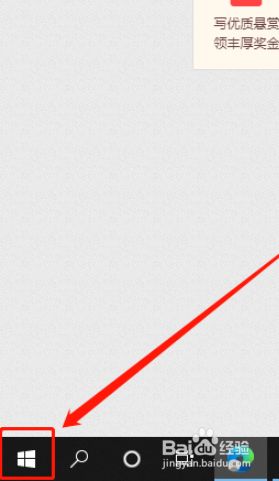
2、然后,点击“设置”按钮。
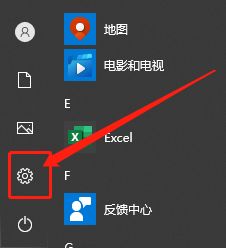
3、接着,点击“系统”选项。
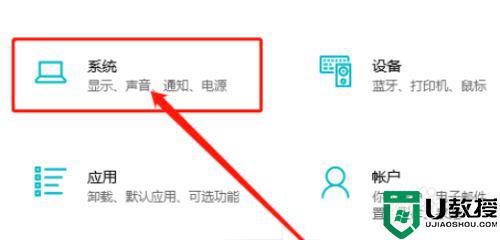
4、在系统中,点击“存储”。
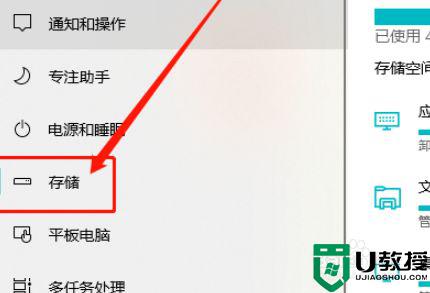
5、在右侧,找到系统盘点击“临时文件”。
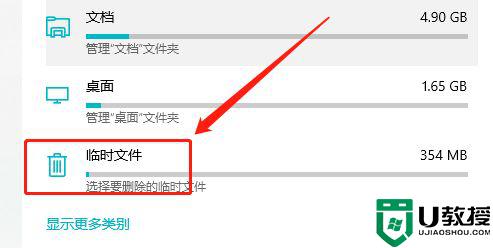
6、最后,勾选“传递优化文件”后,点击“删除文件”按钮即可。
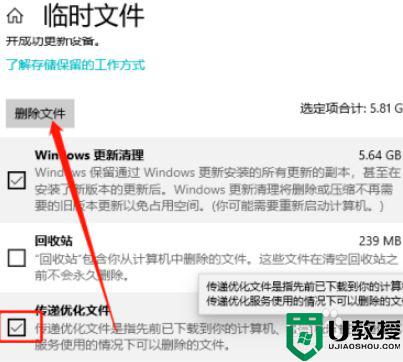
依据上述步骤操作,一招清空win11系统清空传递优化文件,希望此教程可以帮助到大家。